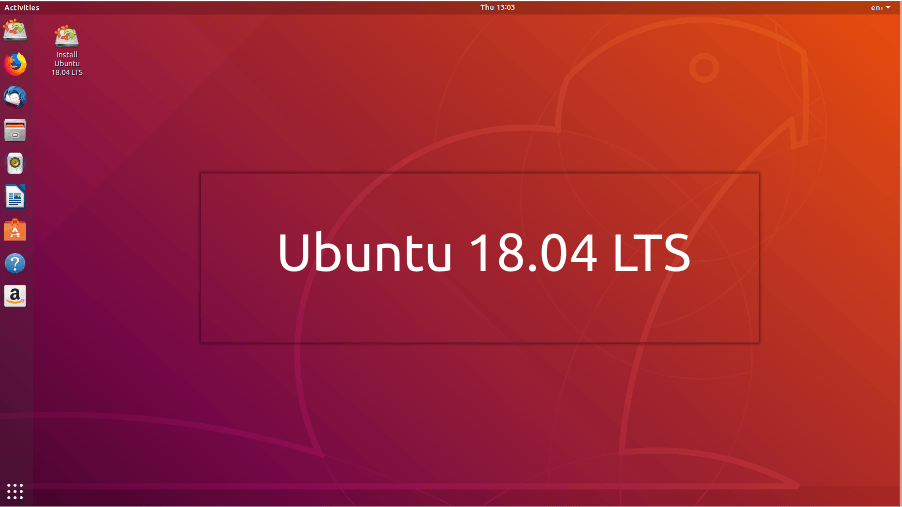قبل نصب اوبونتو باید چکار کنیم؟
به طور خلاصه اگه ویندوز ۱۰ دارید باید ویژگی disable fast boot رو غیر فعال کنید.تا در اوبونتو بتوانید به پارتیشنهای ntfs دسترسی داشته باشید. بعد از این مرحله اماده سازی پارتیشن برای نصب اوبونتو هست.پیشنهاد من برای کسانی که تازه میخواهند نصب کنند اینه که در کنار پارتیشن ویندوز یک پارتیشن دیگر هم برای دیتاهایی مثل فیلم و موزیک و … داشته باشید و اگر بیشتر از یک پارتیشن برای این دیتاها دارید بهتره که پارتیشنهارو merge کنید و یک پارتیشن برای دیتاها داشته باشید. پس تا اینجای کار یک پارتیشن برای ویندوز و یکی دیگه هم برای دیتاها داریم.ترجیحا پارتیشن دیتاهارو اگه primary هست تبدیل به logical کنید.
حالا وقتشه که پارتیشن اوبونتو خودتون رو جدا کنید.برای پارتیشن اوبونتو یک فضای حداقل ۶۵ گیگابایت رو جدا کنید.(پیشنهاد من ۱۱۰ گیگابایت هست.)
برای تمام مراحل پارتیشن بندی بالا میتونید از نرم افزار paragon partition در ویندوز استفاده کنید.
نصب اوبونتو
از اونجایی که مقاله آموزشی برای نصب اوبونتو زیاد هست بهتره که این مقاله رو بخونید. چند نکته:
اگر بار اولتون هست که میخواید یه توزیع gnu/linux مثل اوبونتو رو نصب کنید حتما مقاله آموزشی بالا رو بخونید.در غیر این صورت امکان داره کل هارد خودتون رو فرمت کنید.
در هنگام نصب حتما به اینترنت متصل شوید.چه از طریق wifi یا حتی از طریق کابل تا در حین نصب یکسری پکیج و درایورهای مهم مثل گرافیک و wifi رو دانلود کنه و یا حتی کدکهای پخش مدیا رو نصب کنید.
اگر هارد دومی به لپتاپ اضافه کردید از طریق cady و بایوس لپتاپتون قدیمی هست.متاسفانه امکان اینکه بتوانید اوبونتو رو روی کدی نصب کنید ندارید.چون بایوس نمیتونه در هنگام بوت هارد دوم رو بالا بیاره و به همین خاطر یه ارور میده. تنها راهش اینکه که جای هارد اصلی و هارد ssd رو عوض کنید.اگه لپتاپتون بایوسش اپدیت باشه که هیچ مشکلی ندارید و نیازی به جابه جایی هاردها نیست.
بعد از نصب اوبونتو چه کارهایی باید انجام بدیم؟
اولین مرحله برای من،نصب مرورگر کروم هست که اگه مرورگر دیفالت شما موزیلاست پس نیازی به نصب نیست. در حین اینکه شروع میکنم به دانلود کروم، ترمینال رو باز میکنم و مخازن اوبونتو رو اپدیت میکنیم. چطوری؟ با کلیدهای ترکیبی alt+shift+T ترمینال رو باز میکنم و با دستور زیر مخازن رو اپدیت و آپگرید میکنم.
sudo apt update
sudo apt upgrade
دانلود کروم به پایان میرسه و من شروع میکنم به نصب از طریق ترمینال.دقت کنید که دستورهای بالا باید کار خودشون رو به پایان رسونده باشند تا بتونیم کروم رو نصب کنیم. اول میرم به دایرکتوری دانلود بعد نصب میکنم.
cd Downloads
sudo dpkg -i install chrome-*-*.deb
بعد از نصب کروم باید درایور گرافیک رو نصب کنیم.اگر دو تا گرافیک دارید مثل اینویدیا و اینتل باید bumblebeeرو نصب کنید. که برای نصب داخل ترمینال باید از دستور زیر استفاده کنید.
sudo apt-get install bumblebee bumblebee-nvidia primus linux-headers-generic
اگر گرافیک شما AMD هست باید از این لینک درایور خودتون رو دانلود و نصب کنید.
برای اینکه سرعت اینترنتمون کم نشه ipv6رو غیر فعال میکنیم. مرحله اول از طریق تنظیمات خود کانکشن در wifiهست.
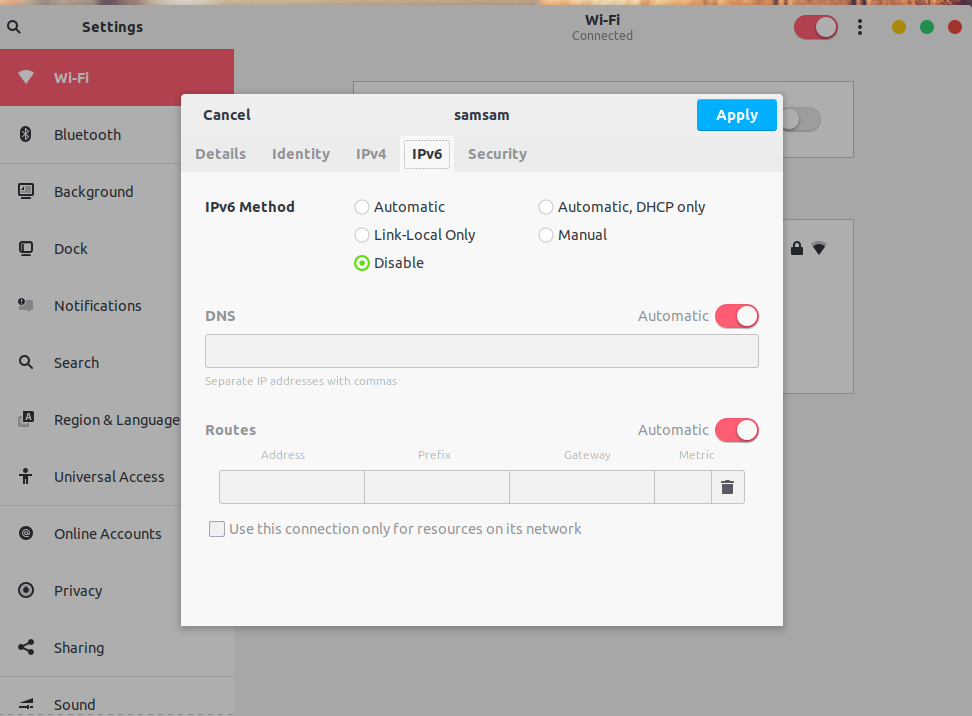 مرحله دوم باید از طریق ترمینال فایل /etc/sysctl.conf رو تغییر بدیم و بعد تغییرات رو به سیستم اضافه کنیم و گراب رو اپدیت کنیم.
مرحله دوم باید از طریق ترمینال فایل /etc/sysctl.conf رو تغییر بدیم و بعد تغییرات رو به سیستم اضافه کنیم و گراب رو اپدیت کنیم.
sudo nano /etc/sysctl.conf
حالا باید در اخر این فایل این دستورات رو قرار بدید.
net.ipv6.conf.all.disable_ipv6 = 1
net.ipv6.conf.default.disable_ipv6 = 1
net.ipv6.conf.lo.disable_ipv6 = 1
ctrl +x رو میزنید و ذخیره میکنید فایل رو.
دستورات بالا رو باید به سیستم معرفی کنیم.
sudo sysctl -p
برای چک کردن باید دستور زیر رو در ترمینال بزنید. اگر مقدار ۱ دیدید پس ipv6 غیر فعال شده.
cat /proc/sys/net/ipv6/conf/all/disable_ipv6
گراب رو اپدیت میکنیم. sudo update-grub2
برای تغییر تم و ایکون از gnome-tweaks استفاده میکنیم. برای نصب:
sudo apt install gnome-tweak-tool
تمهای زیادی رو میتونید داخل gnome-look ببینید.
من از تم Ant استفاده میکنم.
و همینطور از ایکونهای Papirus
و در اخر میتونید یکسری ابزار برای خود محیط گنوم نصب کنید. برای نصب دستور زیر رو در ترمینال میزنیم.
sudo apt install gnome-shell-extensions
, و حالا میتونیم از خود سایت افزونهها رو اضافه و حذف کنیم. Gnome Extensions
چندتا از مهمهاشو معرفی میکنم.
برای نصب vlc پخش کننده مدیا و همینطور gmusicbrowser برای پخش موسیقی دستور زیر رو در ترمینال میزنیم و همینطور curl که برای دانلود یا جابه جایی دیتا استفاده میشه و برای نصب کدکهای مدیا ubuntu-restricted-extras رو نصب میکنیم.
sudo apt install vlc gmusicbrowser curl ubuntu-restricted-extras
اگه برنامه نویس nodejs هستید. این قسمت مخصوص شماست. برای نصب نود جی اس هیچوقت به صورت مستقیم نصب نکنید نود رو. یه ابزار هست برای مدیریت نسخه های نود به نام nvm به صورت خیلی ساده میتونید ازش استفاده کنید.
برای نصب nvm کافیه دستور زیر رو در ترمینال بزنید.
curl -o- https://raw.githubusercontent.com/creationix/nvm/v0.33.11/install.sh | bash
حالا باید نود رو نصب کنیم برای نصب اخرین ورژن نود دستور زیر رو میزنیم.
nvm install node
برای نصب ورژن های دیگه از دستور زیر
nvm install v8.0.0
و برای اینکه ورژن های نصب شده رو ببینیم.
nvm ls
و برای اینکه سوییچ کنید به ورژن دیگری از نود از دستور زیر استفاده میکنیم.
nvm exec v8.0.0